CF昵称如何修改?修改流程是怎样的?
3
2025 / 05 / 13
随着《穿越火线》(CrossFire,简称CF)游戏的持续更新,许多玩家会遇到游戏更新失败的问题,这可能会导致无法正常体验游戏。解决CF更新失败的问题,不仅能帮助玩家节省时间,还能提升游戏体验。本文将详细介绍CF更新失败的解决方法,并提供一些实用技巧和背景知识,帮助玩家快速解决更新难题。
游戏缓存可能因为文件损坏或其他原因导致更新失败。清除缓存可以解决这个问题。
操作步骤:
1.关闭《穿越火线》游戏。
2.找到游戏安装目录,通常在C盘的ProgramFiles或者ProgramFiles(x86)文件夹下。
3.在游戏文件夹内找到名为“Cache”的文件夹,并将其删除。
4.重新启动游戏并尝试更新。
注意:删除缓存不会影响游戏内的数据,但可能会导致游戏启动时加载速度稍慢。

网络连接不稳定或速度过慢是导致更新失败的常见原因。
操作步骤:
1.确认网络连接稳定,尝试打开其他网页测试。
2.如果网络不佳,建议重新启动路由器,等待一段时间后再进行更新。
3.如果使用的是无线网络,尝试切换为有线网络以获取更稳定的连接。
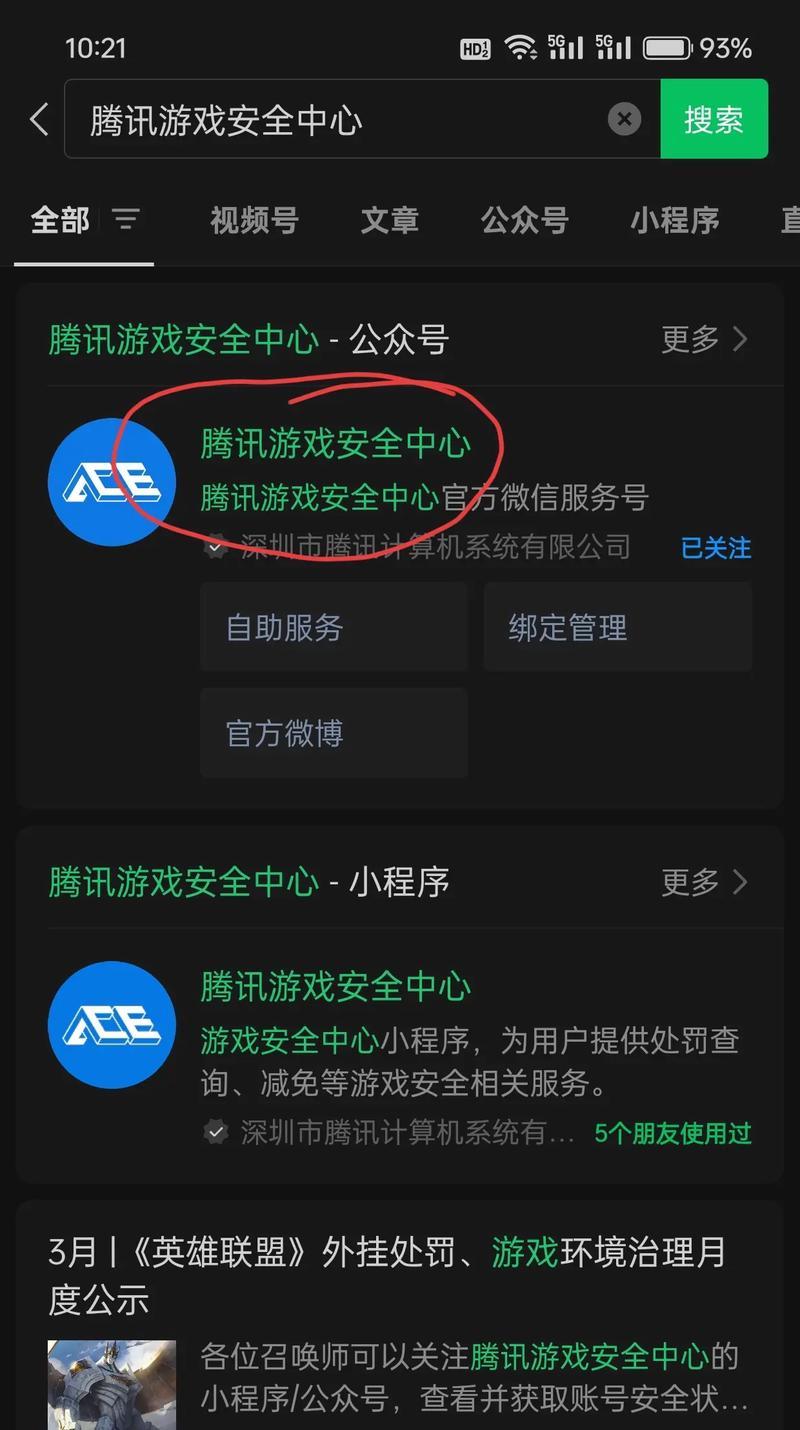
如果上述方法都无效,可能是因为游戏安装文件损坏或不完整。
操作步骤:
1.完全卸载《穿越火线》游戏。
2.重新下载游戏安装包并安装。
3.安装过程中确保不中断网络连接,并检查电脑的防病毒软件,避免安装过程中被误拦截。
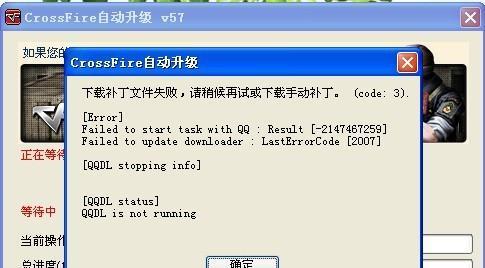
有时候防火墙或杀毒软件会阻止游戏更新。
操作步骤:
1.在更新游戏之前,暂时关闭防火墙和杀毒软件。
2.重启游戏更新程序。
3.更新完成后,重新开启防火墙和杀毒软件。
游戏官方可能会提供更新修复工具。
操作步骤:
1.登录《穿越火线》官方网站。
2.寻找并下载官方提供的更新修复工具。
3.根据提示运行修复工具,解决更新中遇到的问题。
确保系统盘(通常是C盘)有足够的空间。
操作步骤:
1.右键点击系统盘符,选择“属性”查看磁盘空间。
2.如果空间不足,请清理无用文件或卸载不常用软件释放空间。
3.确保至少有10GB以上的可用空间。
错误的系统时间或日期也可能导致更新失败。
操作步骤:
1.右键点击电脑右下角的时间显示,选择“调整日期/时间”。
2.确保日期和时间设置正确。如果不对,手动调整到正确的时间和日期。
过时的显卡驱动程序会影响游戏更新。
操作步骤:
1.访问显卡制造商官网,下载并安装最新的显卡驱动程序。
2.更新完成后,重启电脑并尝试更新游戏。
确保Windows操作系统是最新的,以便获得最新的安全补丁和功能更新。
操作步骤:
1.打开“设置”>“更新与安全”>“Windows更新”。
2.检查并安装所有可用更新。
如果以上方法都无法解决问题,建议联系游戏客服获取帮助。
操作步骤:
1.访问《穿越火线》官方网站,找到客服联系方式。
2.提供详细的游戏更新失败描述以及可能的错误代码。
3.按照客服指导进行操作。
综上所述,CF更新失败的原因可能多种多样,但通过上述步骤逐一排查和尝试,大多数问题都可以得到解决。记得在解决问题的过程中保持耐心,并注意保护个人电脑的安全。希望这些解决方法能够帮助到正在面临更新问题的玩家,顺利回归到紧张刺激的游戏世界中。
